[Windows 7]使用内置的 Problem Steps Recorder 记录桌面操作
 使用内置的 Problem Steps Recorder 记录桌面操作
使用内置的 Problem Steps Recorder 记录桌面操作
在 Windows 7 Beta1 中微软内置了一个问题反馈组件——Send Feedback,使用该功能组件能够将 Tester 的使用建议或故障问题直接提交给微软,这样一来使双方得到了最大的沟通,同时也帮助了产品开发。需要注意的一点是,如果您未申请通过微软的 Windows 7 Beta Program 资格,那么 Send Feedback 并不会启动故障问题提交工具,而仅仅是体验反馈的提交。所以有些朋友发现启动 Send Feedback 后并未出现网上流传的能够提交 Bug 的那个界面!也就无从使用 Problem Steps Recorder(以下简称 PSR)。其实不然,Send Feedback 也是调用程序来启动 PSR,所以我们只需要在开始菜单中的搜索键入 psr.exe 即能启动该程序。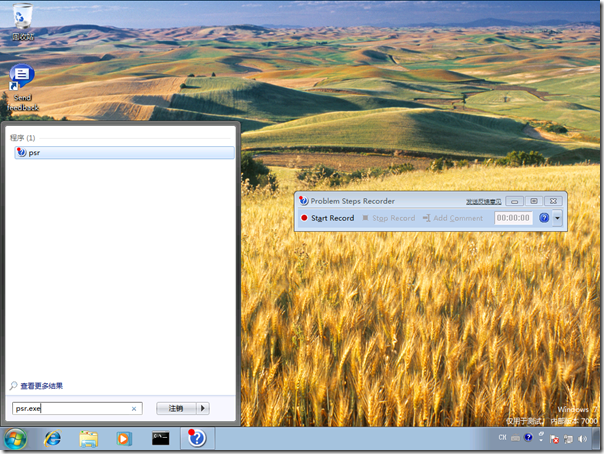
呵呵,gOxiA 讲了半天忘记介绍此节的主角——Problem Steps Recorder,PSR 就是一个桌面操作录制工具,与其他桌面录制工具不同,PSR 会将我们的操作分解成每一张图片,并自动添加文字来注视图片中的操作步骤。而且还能够手工再添加详细的注释,在完成录制后程序会将之前的所有操作及注释说明自动生成为一个 mht 格式的报告,并打包为一个 zip 压缩文档。这种方式虽不及其他桌面录制工具所录制下来的视频直观,但是 PSR 能够自动生成报告,注释说明操作,最关键一点就是容量小,便于通过网络进行提交。
如果你是一位 Windows 7 迷,并且和 gOxiA 一样在积极地与大家分享 Windows 7 的新发现和使用心得,那不妨使用 PSR 来记录这些操作。
[Windows 7] 浅谈 Windows 7 的几种安装途径
 浅谈 Windows 7 的几种安装途径
浅谈 Windows 7 的几种安装途径
Windows 7 Beta1 自从公测以来获得了不少的好评,众多网友纷纷下载了 Windows 7 Beta1,准备安装进行体验,或许你可能已经安装上了 Windows 7 Beta1 正在进行体验。不过今天 gOxiA 希望与大家就 Windows 7 Beta1 的几种安装途径作一下简单的分享。
我们知道传统的安装方式是将下载的 Windows 7 Beta1 ISO 文件刻录到 DVD 上再进行安装,但是这种方式可能在某些朋友的环境中存在些小问题,比如有些朋友还没有 DVDRW 设备,或遇到手头正好没有 DVD-R 或 DVD-RW 光盘,但是那种迫切需要安装体验的心情 gOxiA 也是能够体会到的。OK,这几天网上广泛传播着一个人气很高的办法就是使用 USB Flash(俗称 U 盘)作为载体将 Windows 7 Beta1 ISO 中的文件解压缩,然后使用 U 盘进行引导来安装,这样以来确实方便许多,而且速度也较光盘方式快了一些。
除此之外,我们还可以通过移动硬盘来进行安装,方法与 U 盘方式不尽相同。还有就是通过网络来进行安装,比如通过 WDS 或配合 MDT 进行安装。作为个人用户通过 U 盘或移动磁盘进行安装是最为简便的,但是需要注意一点,如果你手头的系统非 Windows Vista 或 Windows Server 2008,恐怕你要失望了。也就是说如果你当前环境是 Windows XP,那么使用网上提供的方法分区格式化后是无法正常引导的,更提不上安装了!所以如果你打算通过之前提到的方法进行 Windows 7 Beta1 的安装,就必须满足一点,起码需要有一台 Windows Vista 的机器,或手头已经有 Windows PE 2.0 光盘。
因为能够使用 U 盘或移动磁盘进行 Windows 7 Beta1 安装的重点就在于存储设备是通过 Windows Vista 下的 Diskpart 进行分区格式化激活的。所以已经开始使用 Windows Vista 的朋友们是具有前瞻性的。那些还在使用 Windows XP 的用户即使现在再安装 WAIK 制作 Windows PE 也无济于事,除非你生成 ISO 格式 Windows PE 然后刻录到 CD 中。
此外 Windows 7 Beta1 的 ISO 无法通过曾经微软发布过的那个虚拟光驱工具来进行载入安装,即使成功载入,在安装时也会提示错误。gOxiA 一直在使用自己个性化定制的 Windows PE 2.0,集成进去了微软的这款虚拟光驱工具,一直用来进行操作系统的安装,如 Windows Vista、Windows Server 2008、Windows 7 M3 Build6801。但是现在也需要事先将 Windows 7 Beta1 从 ISO 中释放出来然后通过 Windows PE 2.0 引导再进行安装。目前在 Microsoft Connet 的 Windows 7 Beta Program 测试项目中,已经有 Tester 提交了建议希,望微软能够在 Windows 7 中提供 Native Mount ISO 功能,如果真能实现那就太好了!起码以后用户们不需要再去安装虚拟光驱软件,更不用担心虚拟光驱软件与系统不兼容。
OK!我们现在再次回顾一下通过移动存储设备来安装 Windows 7 Beta1 时必须要执行的一个重要步骤。在 Windows Vista、Windows Server 2008 或 Windows PE 2.0 中对存储设备进行分区格式化并激活。为此请使用管理员权限打开 CMD,并执行下面的步骤:
- diskpart
- list disk(列表当前计算机上的物理磁盘)
- sel disk 1(选择移动存储设备,其中数字1就是之前列表显示物理磁盘时每块磁盘的 ID 号码)
- clean(擦除设备上的所有信息,注意请提前备份数据。)
- create partition primary(创建主分区卷)
- format fs=ntfs quick(使用 NTFS 格式执行快速格式化)
- active(激活分区卷,可引导)
- exit
之后,将 Windows 7 Beta1 ISO 中的文件释放到该存储设备上即可。大家可以使用最新版的 7Zip 进行释放操作。(7Zip 是一款开源免费的解压缩软件,广泛支持当前所流行的压缩格式。)
如果你希望在移动磁盘上创建一个用于 Windows PE 的引导,那么可以参考本 Blog 中曾经写过的文章。步骤类似,只是创建的分区大小不同,毕竟有很多朋友希望在移动硬盘上创建多个分区用于数据的存储。如果你对 Diskpart 命令已经掌握,我想不用 gOxiA 多讲就知道该如何灵活应用了。:-P
[Windows 7] Native Boot 从一个 VHD 引导系统的相关说明
 Native Boot 从一个 VHD 引导系统的相关说明
Native Boot 从一个 VHD 引导系统的相关说明Native Boot 是 Windows 7 和 Windows Server 2008 R2 提供的一个新的功能,它允许从一个 VHD 文件引导一个操作系统,但是需要注意的是目前的 Windows 7 Beta 下 Native Boot 所提供的 Boot From a VHD 是有一定要求的,故 gOxiA 一直测试从 VHD 启动一个 Winpe 2.0 或 3.0 都失败了!搜索了网上的相关资源,发现目前广泛测试的都是基于引导一个安装在 VHD 中的 Windows 7,并找到了相关的要求信息:
- You can only boot a Windows 7 or Windows Server 2008 R2 VHD
- You must configure the boot editor from a Windows 7 or Server 2008 R2 install
- You cannot use a Virtual PC VHD, I suggest a Hyper-V VHD
- You need to start with a clean slate, don’t try and reuse an old VHD



























